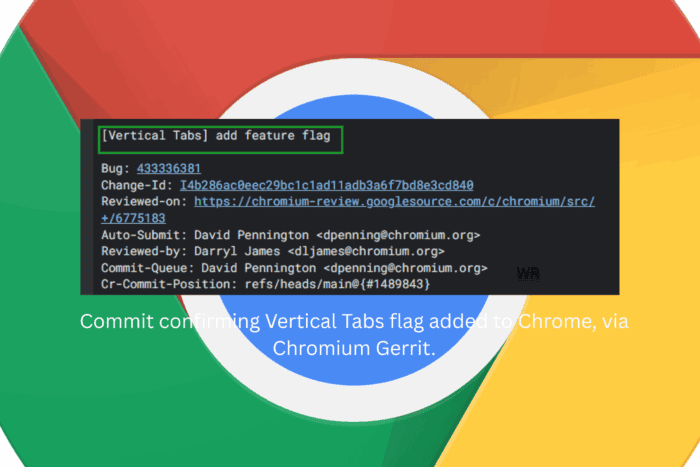Errore di aggiornamento di Windows 0x80070017: Risolto
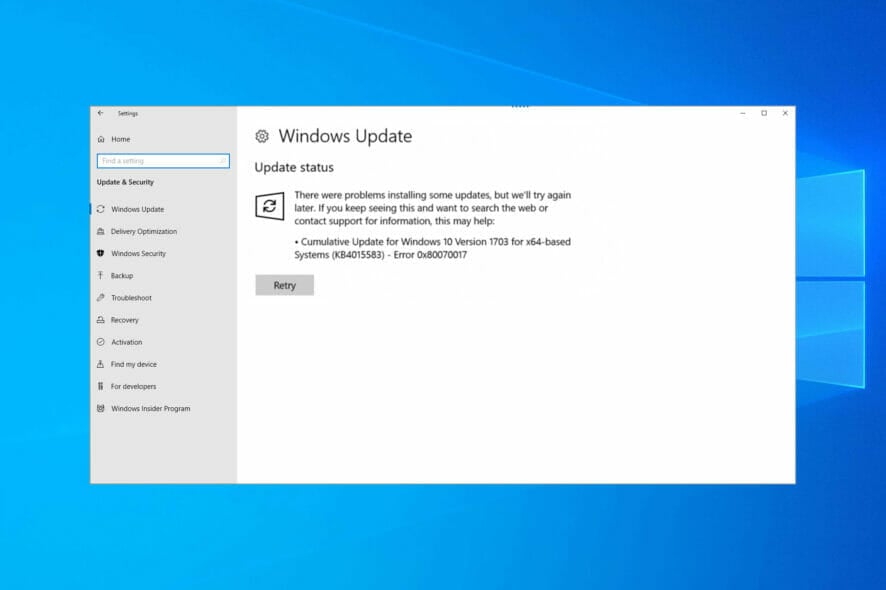
L’errore di aggiornamento di Windows 0x80070017 è uno dei problemi di aggiornamento più comuni che molti utenti hanno incontrato.
Di solito si verifica quando si cerca di installare gli ultimi aggiornamenti sul computer o quando si intende aggiornare il sistema operativo.
Gli utenti hanno segnalato che l’installazione è entrata in modalità di verifica e ha fallito al 76% con un messaggio di errore ogni volta. Ci sono diverse variazioni di questo errore che gli utenti hanno riportato, e sono le seguenti:
- Errore di aggiornamento di Windows 0x80070017 – Questo di solito appare mentre si cerca di scaricare gli ultimi aggiornamenti. Se ciò accade, riavvia i componenti di Windows Update e verifica se questo aiuta.
- Codice errore 0x80070017 in Windows 7 – Secondo gli utenti, questo errore può apparire su Windows 7. Anche se non usi Windows 10, la maggior parte delle nostre soluzioni è compatibile con le versioni più vecchie del sistema operativo, quindi sentiti libero di provarle.
- Ripristino di sistema 0x80070017 – Questo errore può a volte apparire mentre si cerca di eseguire un ripristino di sistema. Tuttavia, dovresti essere in grado di risolvere il problema semplicemente disabilitando il tuo antivirus.
- Windows non può installare i file richiesti 0x80070017
- CRC 0x80070017
Cosa significa l’errore 0x80070017?
A volte potresti incontrare questo errore durante l’installazione di una nuova build. Questo è di solito seguito dal messaggio – Non siamo riusciti a creare una nuova partizione. La causa potrebbe essere delle impostazioni del tuo dispositivo di archiviazione, quindi controllale.
In alcuni casi, puoi ottenere Windows non può installare i file richiesti, e questo messaggio appare se il tuo supporto di installazione è danneggiato, quindi assicurati di ripararlo.
Questo codice di errore appare anche durante gli aggiornamenti, seguito dal messaggio di errore – Ci sono stati dei problemi durante l’installazione degli aggiornamenti. Fortunatamente, ci sono modi per risolvere questo problema, e questa guida ti mostrerà come farlo.
Come posso risolvere l’errore di aggiornamento di Windows 0x80070017?
Ecco cosa dovresti fare prima di tutto:
- Riavvia il PC un paio di volte, quindi riprova.
- Disconnetti tutte le periferiche.
- Quando aggiorni tramite Windows Update, disabilita la tua connessione Internet e procedi con l’installazione quando il download raggiunge il 100%.
1. Disabilita il tuo antivirus
- Se hai installato un antivirus di terze parti, disabilitalo.
- Premi il tasto Windows + S e digita defender. Seleziona Sicurezza di Windows dall’elenco.
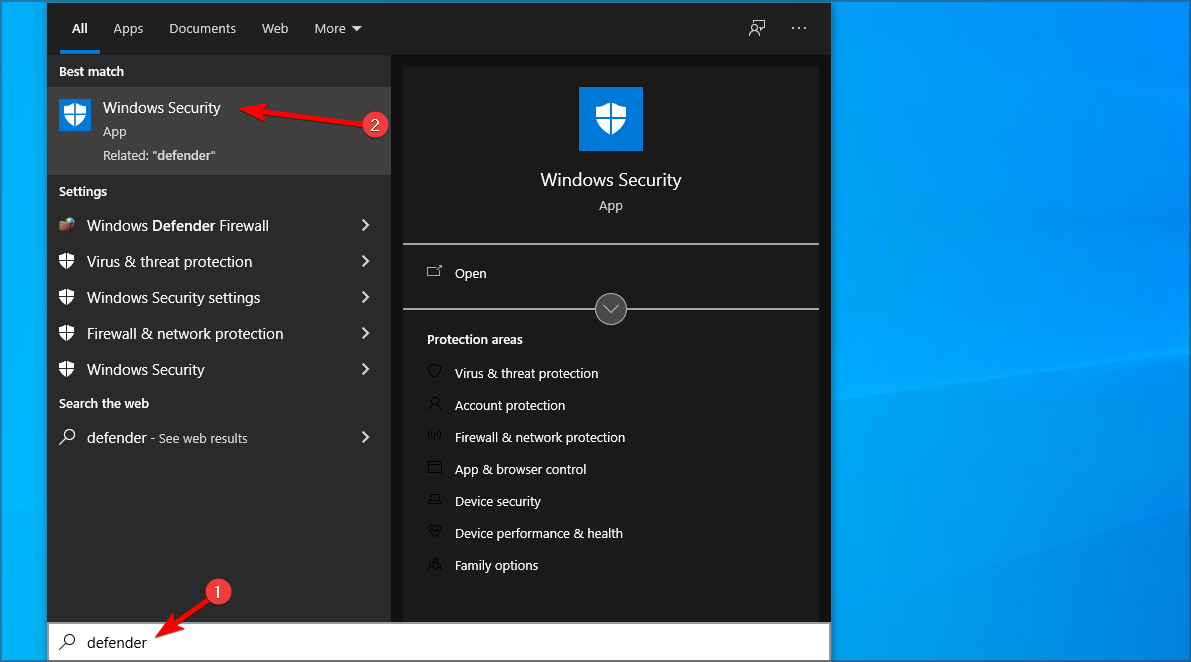
- Seleziona Protezione da virus e minacce nel pannello di sinistra. Nel pannello di destra, scegli Gestisci impostazioni.
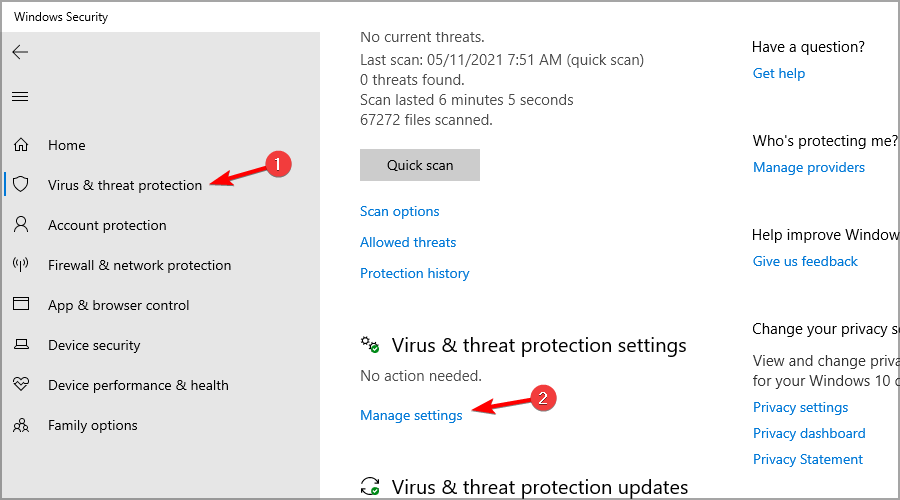
- Trova Protezione in tempo reale e disabilitala.
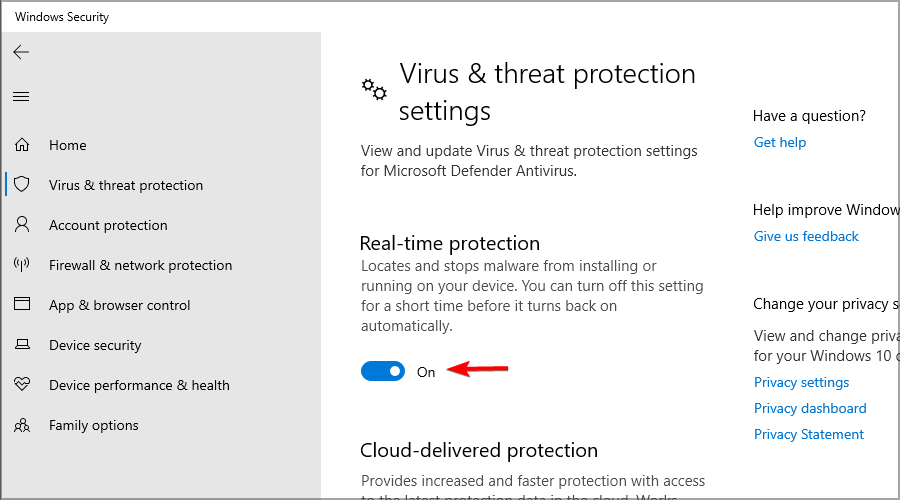
- Controlla se il problema persiste.
Se questo metodo risolve il tuo problema, assicurati di riattivare nuovamente la protezione del tuo sistema dopo aver finito.
2. Esegui lo strumento di risoluzione dei problemi di Windows Update
- Premi il tasto Windows + I per aprire l’app Impostazioni.
- Quando si apre l’app Impostazioni, vai alla sezione Aggiornamento e sicurezza.
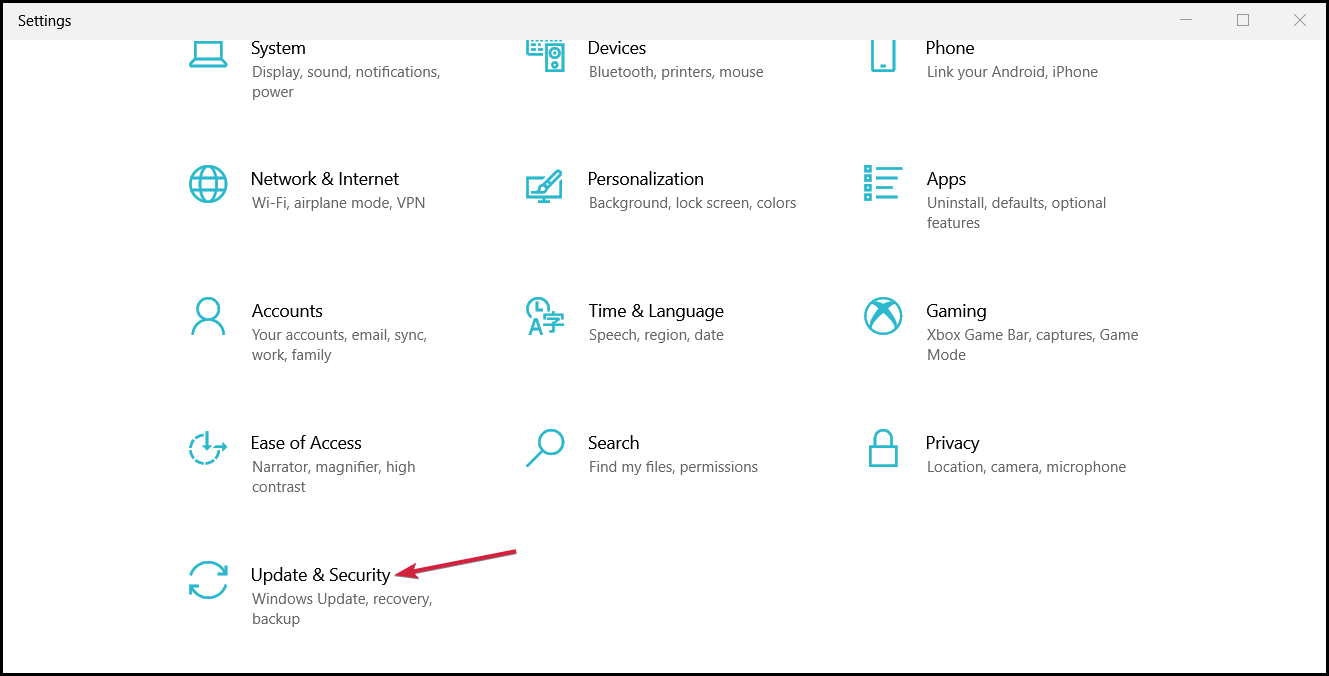
- Dal menu a sinistra, scegli Risoluzione problemi. Quindi, nel pannello di destra, fai clic su Ulteriori strumenti di risoluzione problemi.
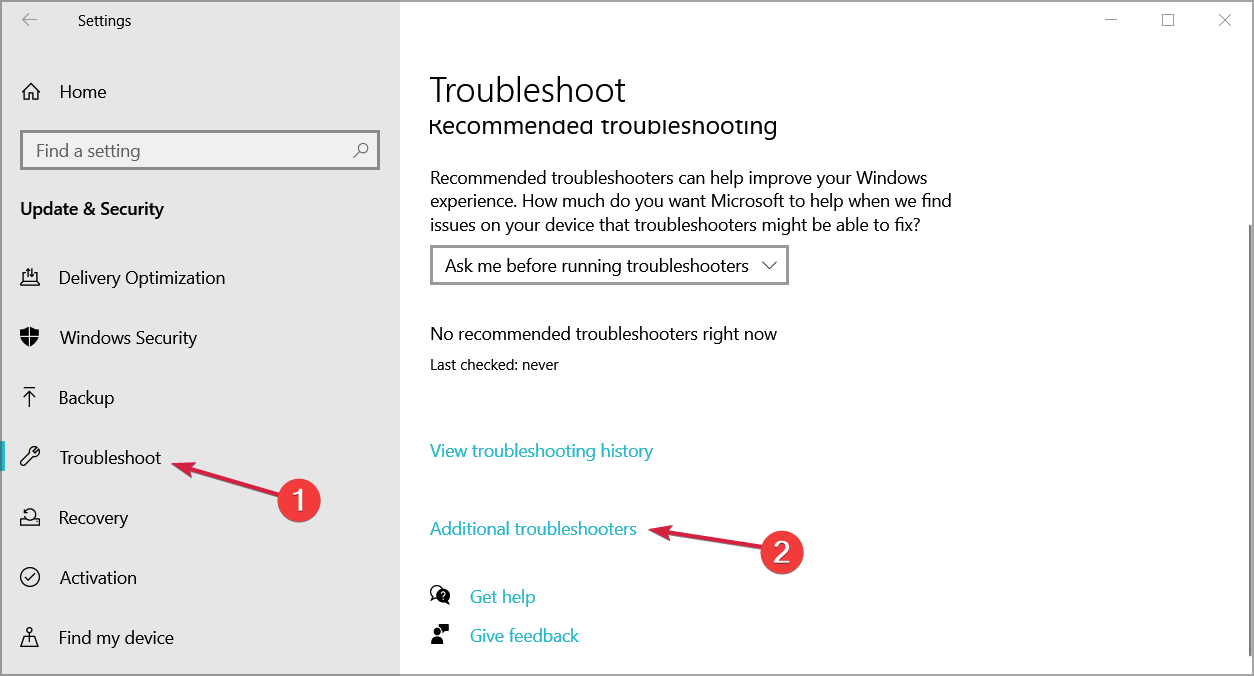
- Seleziona Windows Update e fai clic su Esegui lo strumento di risoluzione problemi.
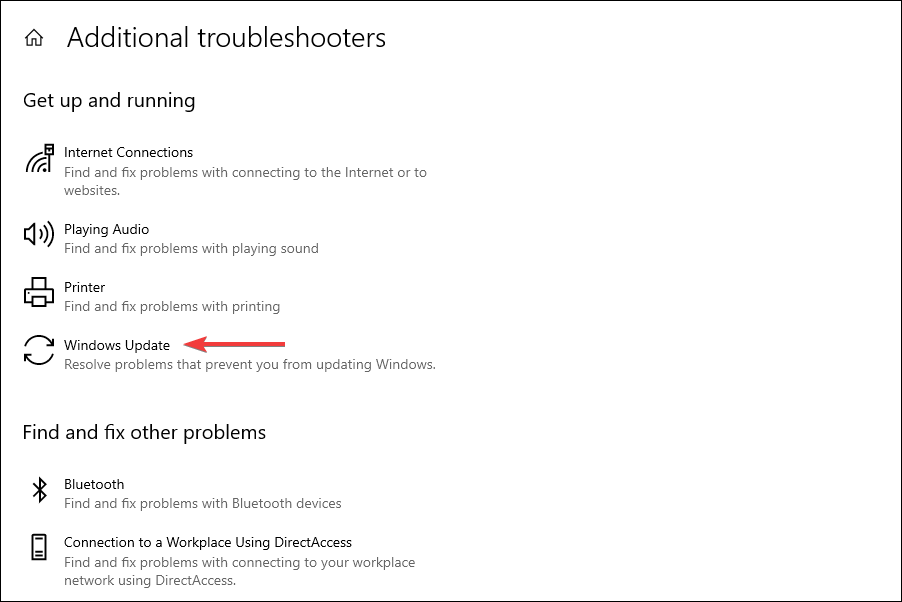
Puoi sempre optare per uno strumento di ottimizzazione del sistema automatizzato. In questo modo, completerai i passaggi sopra più rapidamente e in modo più sicuro.
3. Reimposta i componenti di Windows Update
- Premi il tasto Windows + X, quindi seleziona Windows Powershell (Admin).
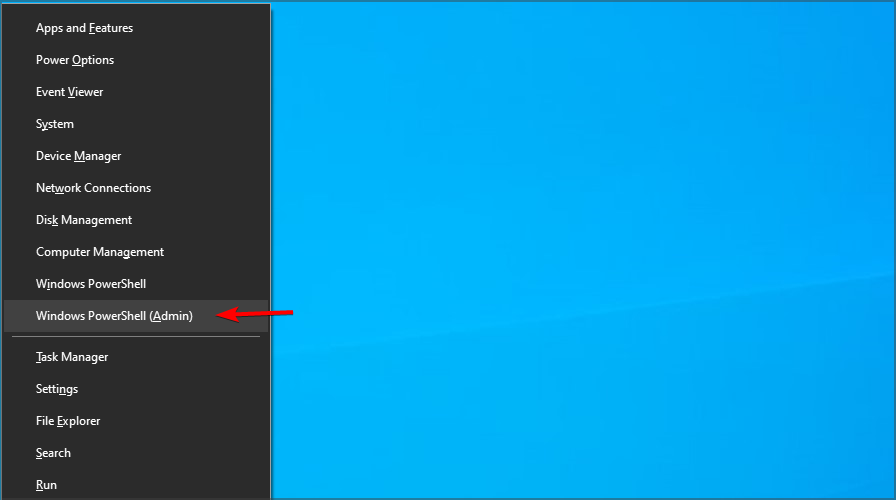
- Quando si apre PowerShell, esegui i seguenti comandi uno per uno (dovrai incollare i comandi e premere Invio):
net stop wuauserv
net stop cryptSvc
net stop bits
net stop msiserver
Ren C:\Windows\SoftwareDistribution SoftwareDistribution.old
Ren C:\Windows\System32\catroot2 Catroot2.old
net start wuauserv
net start cryptSvc
Se non vuoi eseguire manualmente tutti questi comandi, puoi anche creare uno script di ripristino di Windows Update che riavvierà automaticamente i servizi per te.
4. Aggiorna i tuoi driver
- Visita il sito web del produttore dell’hardware.
- Trova il tuo dispositivo nell’elenco.
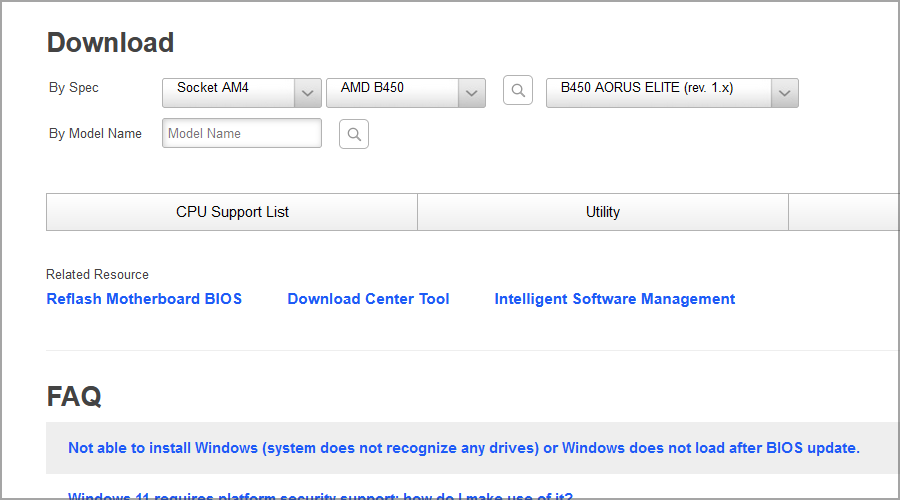
- Vai alla sezione Driver e scarica l’ultimo driver.
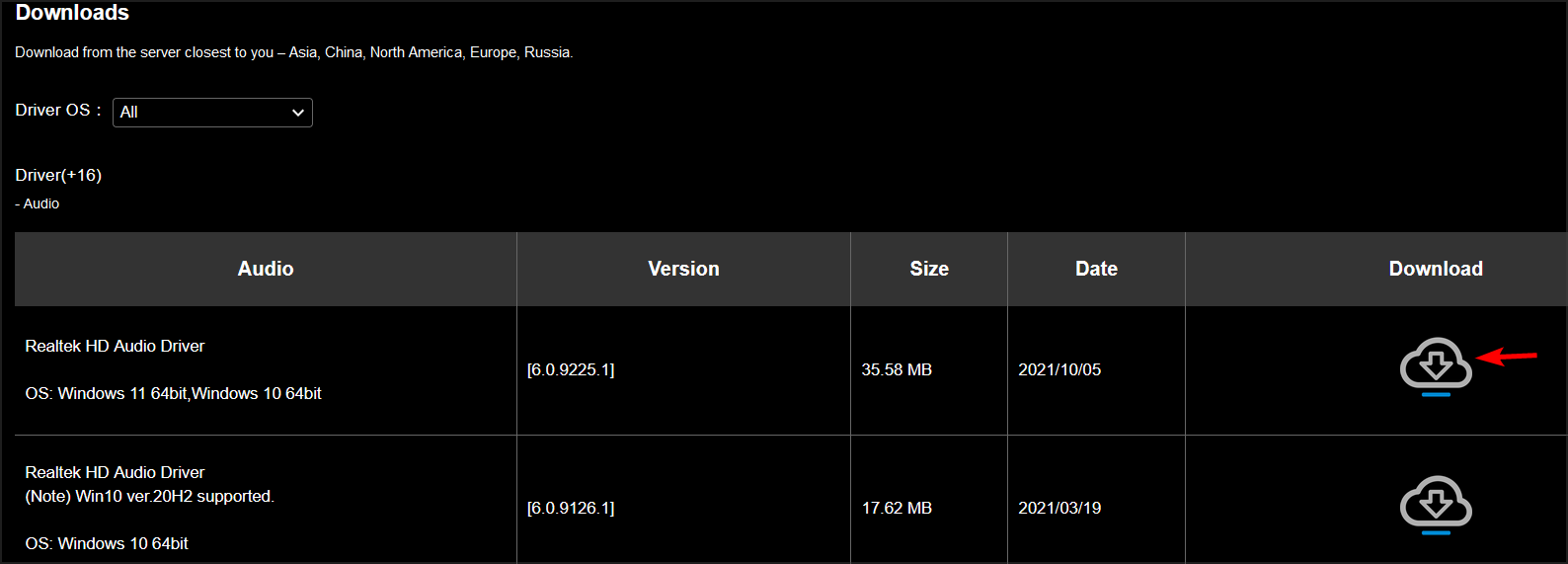
- Una volta scaricato, fai doppio clic su di esso per installarlo.
- Fai questo per tutti i componenti significativi, inclusi il tuo motherboard, chipset e scheda grafica.
Se hai problemi ad aggiornare manualmente i tuoi driver, puoi sempre usare un software di aggiornamento dei driver per rendere il processo più veloce e semplice.
5. Installa gli aggiornamenti manualmente
- Vai al sito del Catalogo aggiornamenti di Microsoft.
- Nella barra di ricerca, inserisci il codice dell’aggiornamento. Il codice dovrebbe iniziare con KB seguito da una serie di numeri.
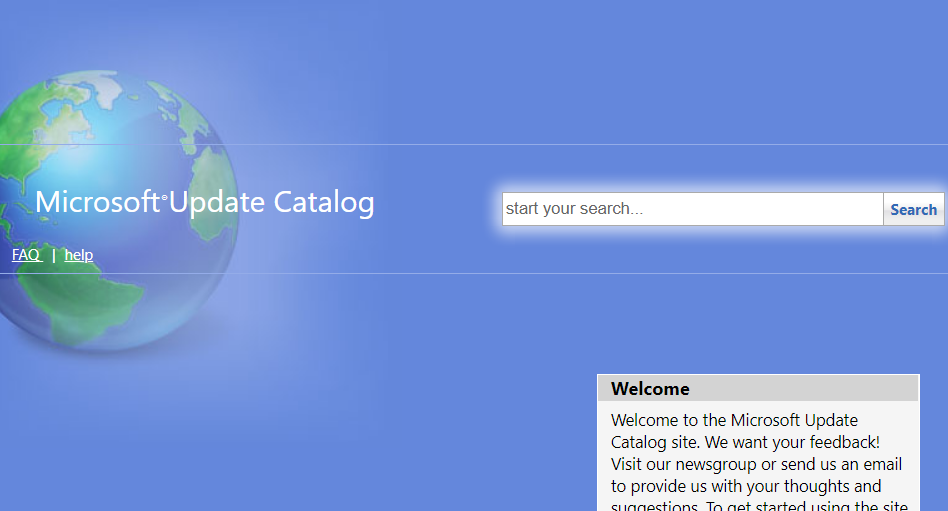
- Una volta trovato l’aggiornamento, fai clic sul pulsante Scarica per scaricarlo.
-
Dopo aver scaricato l’aggiornamento, fai doppio clic sul file scaricato per installarlo.
NOTA È essenziale scaricare l’aggiornamento che corrisponde all’architettura del tuo sistema, quindi ricontrolla tutto prima di scaricarlo.
6. Installa Windows da un’unità flash USB
Secondo gli utenti, l’errore 0x80070017 può apparire mentre si cerca di installare Windows 10. Questo problema si verifica solitamente a causa di problemi con il tuo supporto di installazione o il lettore DVD.
Se hai questo problema, prova a sostituire il tuo lettore DVD o il supporto di installazione e verifica se questo aiuta. In alternativa, puoi creare un’unità USB avviabile di Windows 10 e provare a installare Windows 10 da un’unità flash USB e controllare se questo risolve il problema.
Sorprendentemente, molti hanno segnalato l’errore Non siamo riusciti a creare una nuova partizione errore 0x80070017 durante l’installazione di Windows, e cambiare il formato dell’unità e ricreare l’USB avviabile ha risolto il problema.
7. Esegui una scansione chkdsk
- Premi il tasto Windows + X e seleziona Windows PowerShell (Admin).
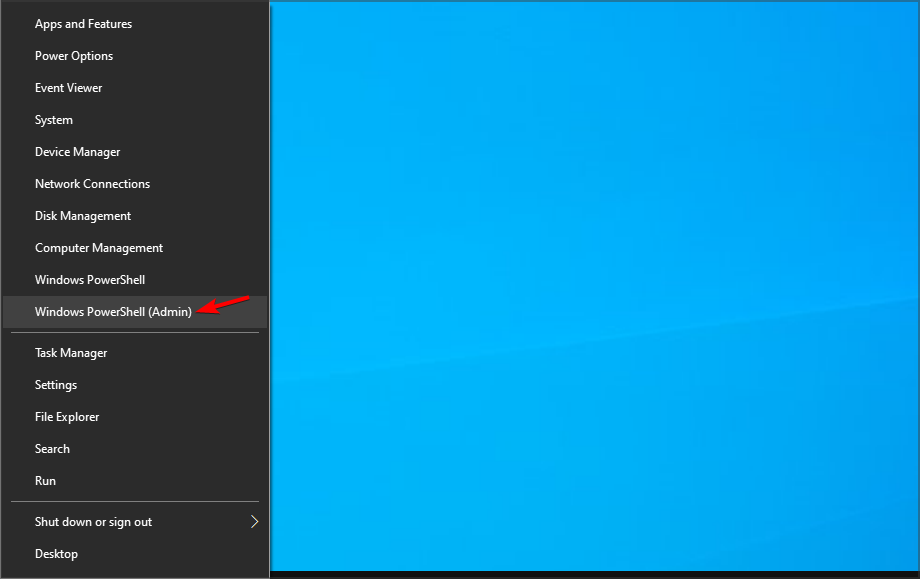
- Inserisci il comando qui sotto e premi Invio. Prima di eseguirlo, assicurati di sostituire X con la lettera che corrisponde al tuo disco di sistema. Nella maggior parte dei casi, ciò sarà C.
chkdsk /f X
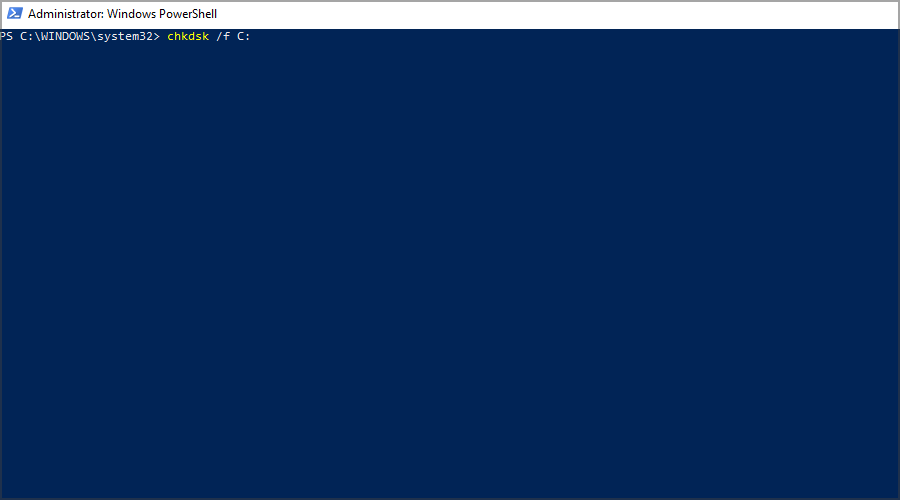
- Ti verrà chiesto se desideri pianificare una scansione chkdsk una volta riavviato il PC.
- Premi Y e riavvia il sistema.
- Attendi il termine della scansione.
8. Esegui un avvio pulito
- Premi il tasto Windows + R, inserisci msconfig e premi Invio.
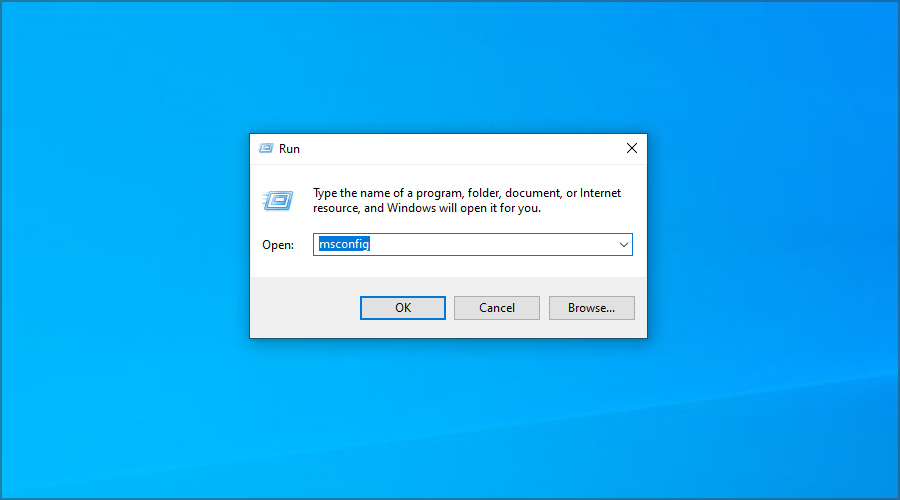
- Vai alla scheda Servizi, spunta Nascondi tutti i servizi Microsoft e fai clic sul pulsante Disabilita tutto.
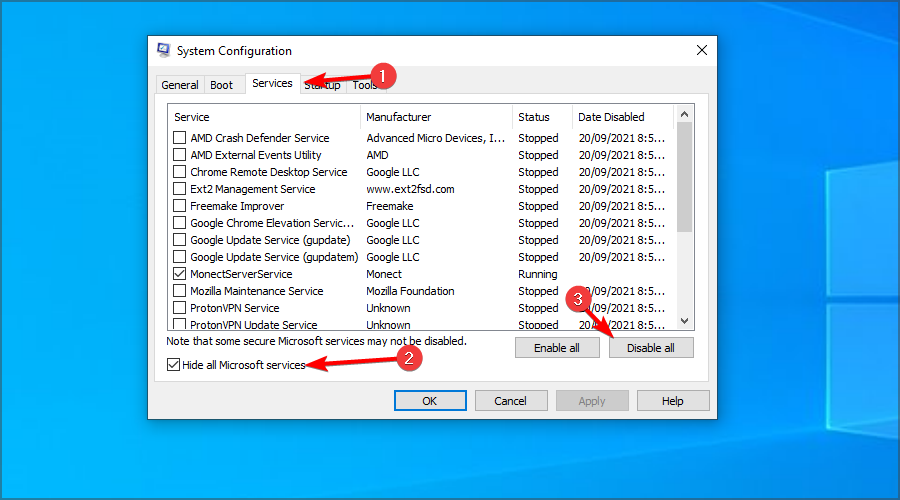
- Ora vai alla scheda Avvio e fai clic su Apri Task Manager.
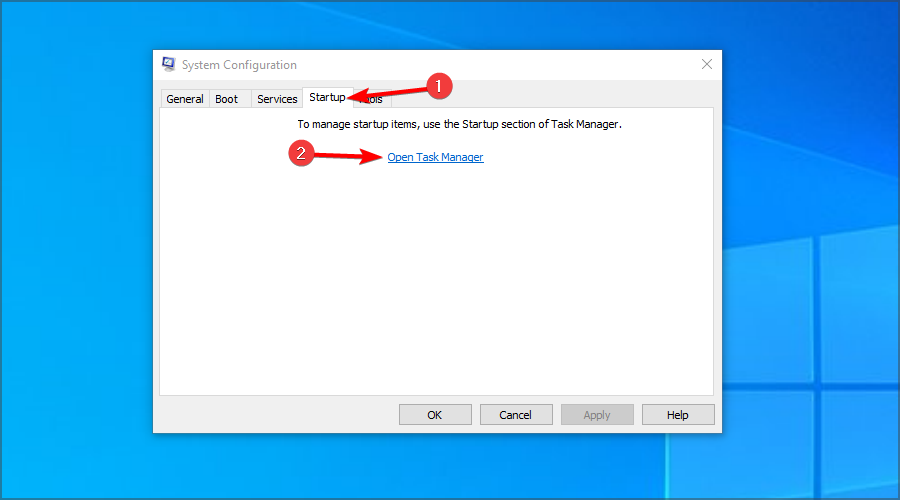
- Disabilita tutte le app di avvio. Per farlo, fai clic con il tasto destro sull’applicazione desiderata e scegli Disabilita dal menu.
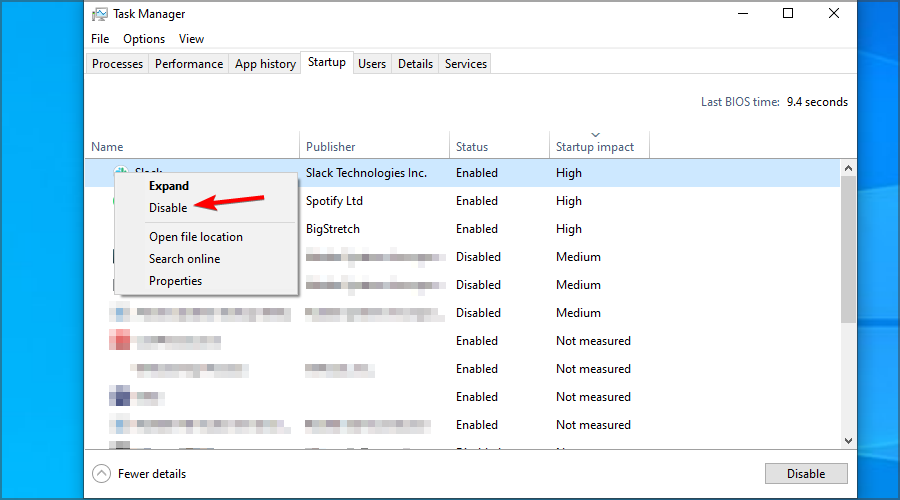
- Una volta disabilitate tutte le applicazioni di avvio, torna alla finestra di Configurazione di sistema e fai clic su Applica e OK.
- Riavvia il PC.
9. Esegui un aggiornamento in loco
- Visita la pagina di download di Windows 10.
- Fai clic su Scarica lo strumento ora nella sezione Crea supporto per l’installazione di Windows 10.
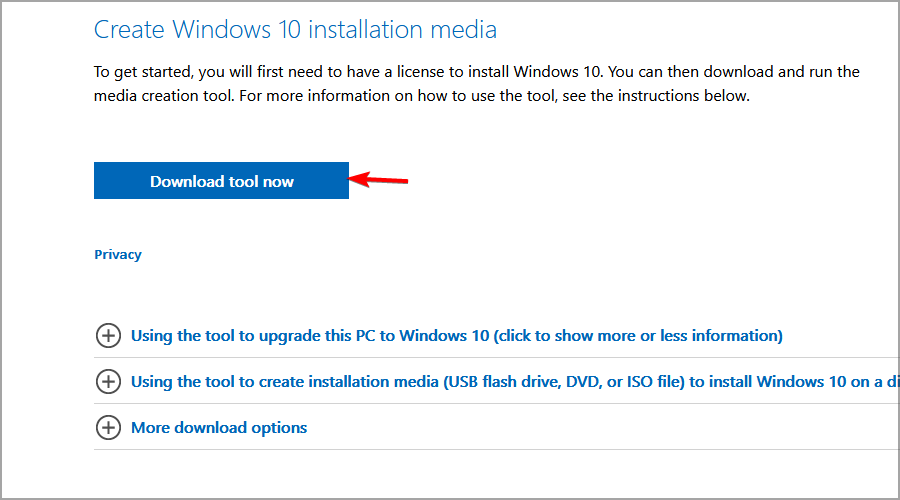
- Una volta scaricato lo strumento, eseguilo.
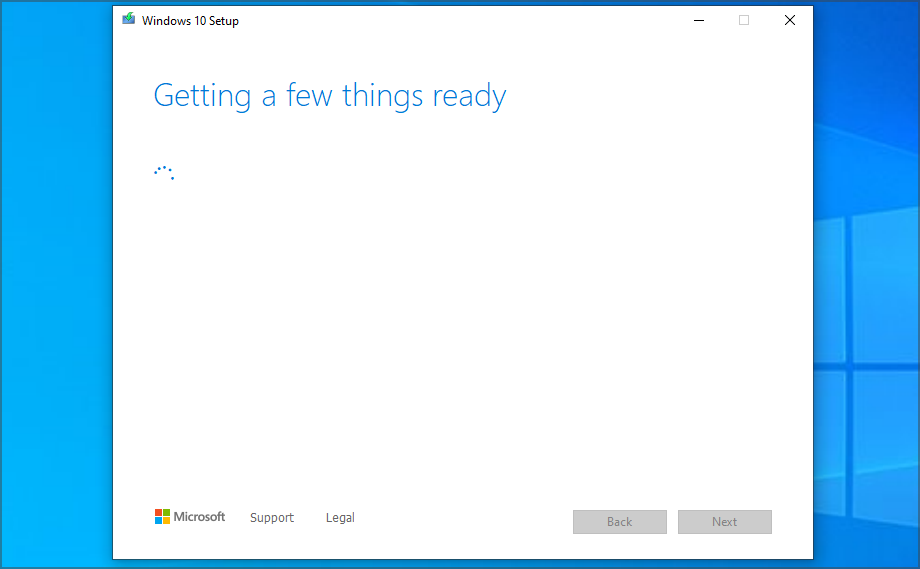
- Seleziona Aggiorna questo PC ora e fai clic su Avanti.
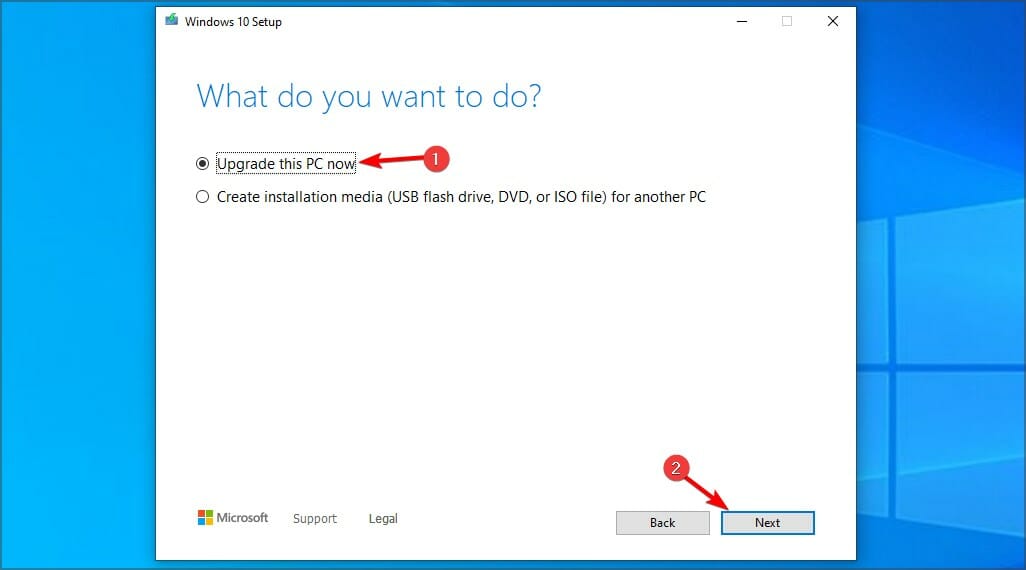
- Attendi mentre il programma di installazione prepara i file necessari.
- Seleziona Scarica e installa aggiornamenti (consigliato) e fai clic su Avanti.
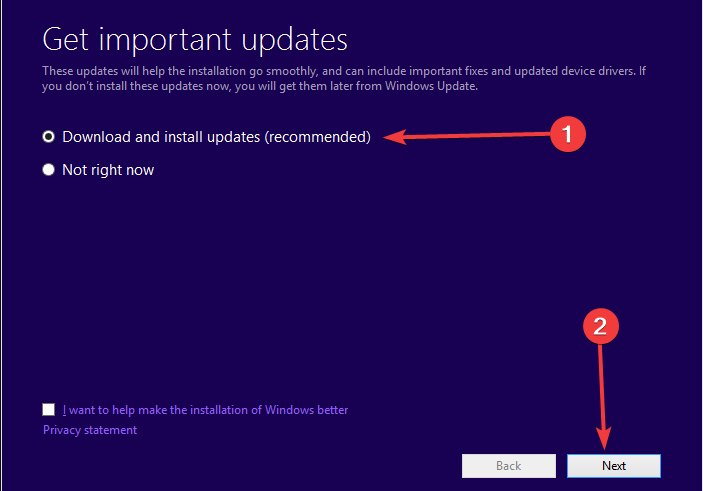
- Segui le istruzioni sullo schermo fino a quando non arrivi alla schermata Pronto per installare.
- Seleziona Cambia cosa mantenere.
- Scegli Mantieni file e app personali e poi fai clic su Avanti.
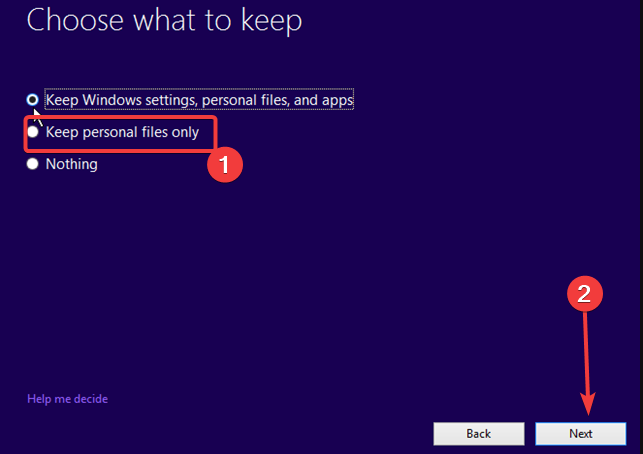
- Segui le istruzioni sullo schermo per completare il processo.
Questo processo installerà l’ultima versione di Windows sul tuo PC mantenendo intatte tutte le tue applicazioni e file.
Qual è il codice di errore di installazione di Windows 7 0x80070017?
Quando vedi il codice di errore 0x80070017, significa che mentre i file vengono copiati dal disco, non vengono spostati al disco di archiviazione nella stessa struttura e formato.
L’errore impedisce a Windows 7 di essere installato sul PC e potrebbe sorgere a causa di problemi con il DVD avviabile o il lettore disco stesso. La soluzione migliore è installare Windows 7 tramite un’unità USB avviabile.
Come posso risolvere il codice errore 0x80070017 su Windows 11?
La buona notizia è questa. Se hai letto la guida, puoi risolvere il codice errore 0x80070017 anche su Windows 11. Questo è vero perché le soluzioni che si applicano a un sistema operativo si applicano anche all’altro.
Sebbene occasionalmente possano verificarsi variazioni minori dell’interfaccia, in generale dovresti anticipare gli stessi passaggi.
Perché si verificano gli errori degli aggiornamenti di Windows?
Ci sono diverse ragioni per cui si verificano questi problemi, ma di solito la causa è correlata al tuo antivirus o ad altri software che interferiscono con il processo di aggiornamento. 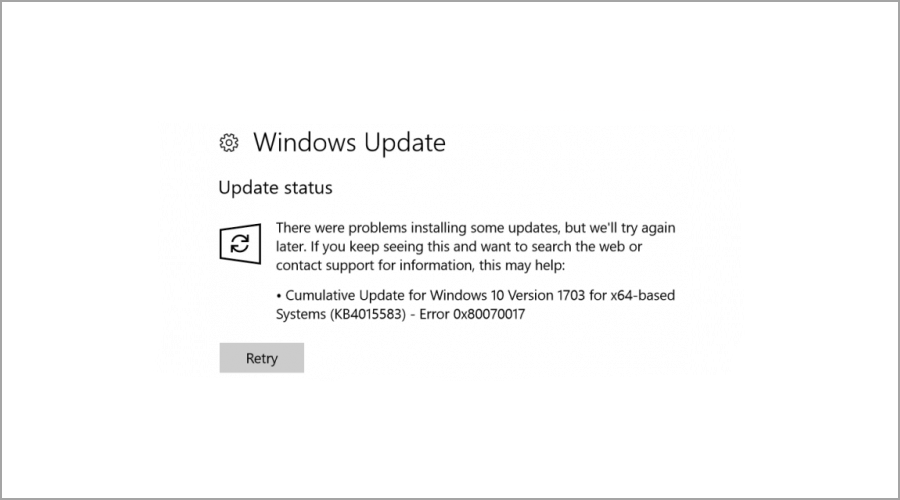 In alcuni casi, persino driver o dispositivi specifici possono causare problemi. Infine, ci sono danni ai file e, se i file di sistema sono danneggiati, potresti avere problemi nell’installazione degli aggiornamenti.
In alcuni casi, persino driver o dispositivi specifici possono causare problemi. Infine, ci sono danni ai file e, se i file di sistema sono danneggiati, potresti avere problemi nell’installazione degli aggiornamenti.
Quanto sono pericolosi gli errori di aggiornamento di Windows?
Gli errori non sono pericolosi, ma ti impediranno di installare aggiornamenti, portando a problemi di sicurezza.
A volte, vulnerabilità e bug vengono scoperti, e questo è l’unico modo per Microsoft di risolverli, quindi devi mantenere il tuo sistema aggiornato.
Inoltre, gli aggiornamenti di Windows vengono utilizzati per fornire nuove funzionalità agli utenti, quindi se hai errori di aggiornamento, non potrai sperimentarli.
Come trovare il numero dell’aggiornamento?
- Premi il tasto Windows + I per aprire l’app Impostazioni.
- Ora vai alla sezione Aggiornamento e Sicurezza.
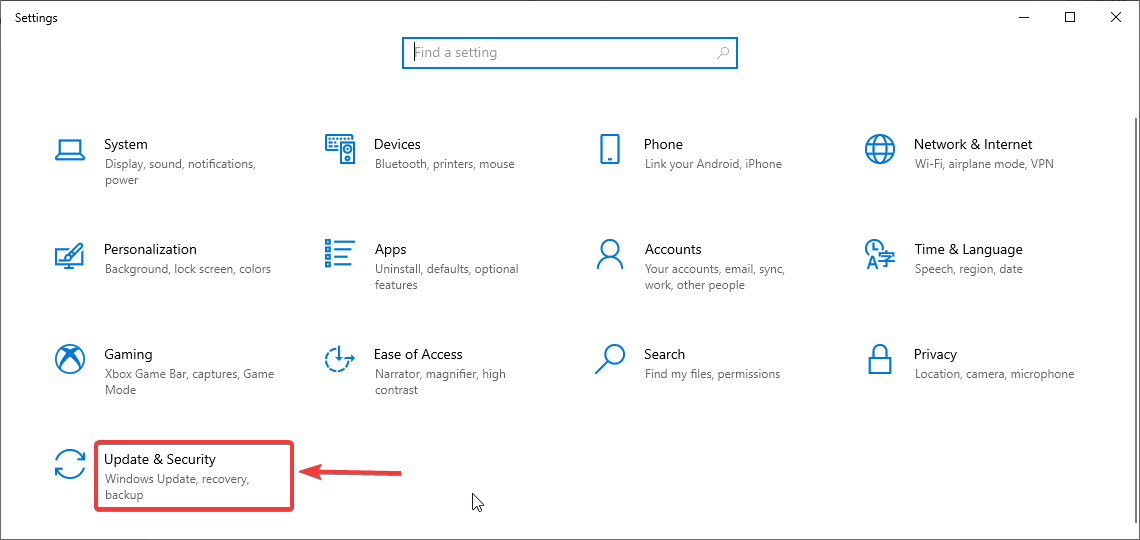
- Dovresti vedere il nome dell’aggiornamento e il numero KB tra parentesi.
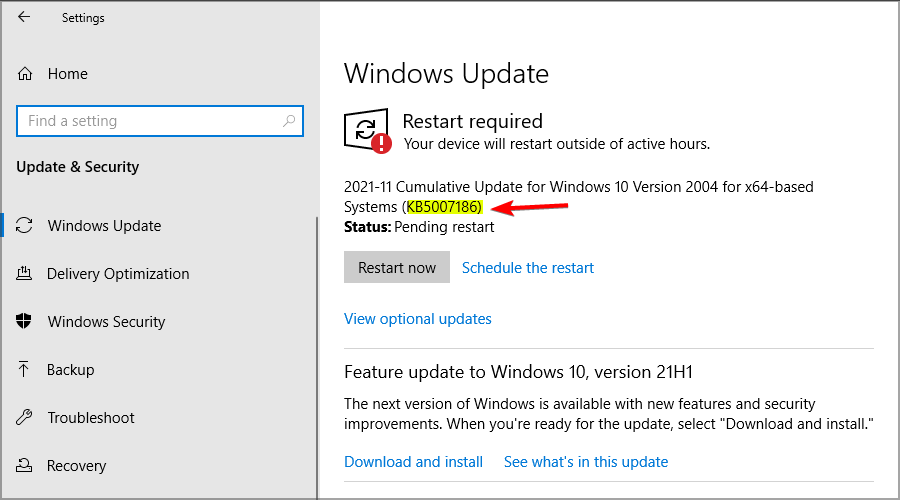
Ogni aggiornamento ha un numero KB unico, che puoi trovare seguendo i passaggi sopra.
Qual è l’uso del numero dell’aggiornamento?
Questo numero è utilizzato come identificatore unico, quindi se un determinato aggiornamento ti sta dando questo problema, sentiti libero di usare questo numero per risolvere il problema.
Puoi anche usarlo per scaricare l’aggiornamento dal Catalogo Aggiornamenti di Windows e installarlo manualmente.
L’errore 0x80070017 può essere problematico e impedirti di ottenere gli ultimi aggiornamenti, ma speriamo tu l’abbia risolto utilizzando una delle nostre soluzioni.
Se Windows Update non funziona su Windows 10 dopo aver seguito questi passaggi, ti suggeriamo di ripristinare il tuo sistema operativo e verificare se questo aiuta.
Hai trovato un modo per risolvere questo errore? Sentiti libero di condividerlo con noi nella sezione commenti qui sotto.